批量将多个 word 中的同一张图片删除
在处理多个 Word 文档时,删除重复或指定的图片可能成为一项繁琐且低效的任务。尤其是在面对大量文档时,手动删除每个文件中的图片不仅耗时,还容易出错。此时,使用批量处理软件来完成这项任务成为一种有效的解决方案。批量处理软件可以帮助用户快速删除多个文档中的相同图片,大大提高工作效率,并减少人工操作中的错误。
许多企业和个人在创建或编辑 Word 文档时,会插入大量图片以丰富文档内容。然而,随着文档的不断修改,某些图片可能需要删除或替换。尤其是在多个文档中存在相同的图片时,手动逐一删除显得既费时又容易出错。传统的做法要求用户打开每个文档,定位并删除目标图片,这种方式不仅效率低下,还可能导致遗漏或错误删除,从而影响文档的整体质量。
操作步骤
1、打开「鹰迅批量处理工具箱」,左侧选择「Word工具」,右侧在文件内容分类中选择「删除 Word 中的图片」的功能。
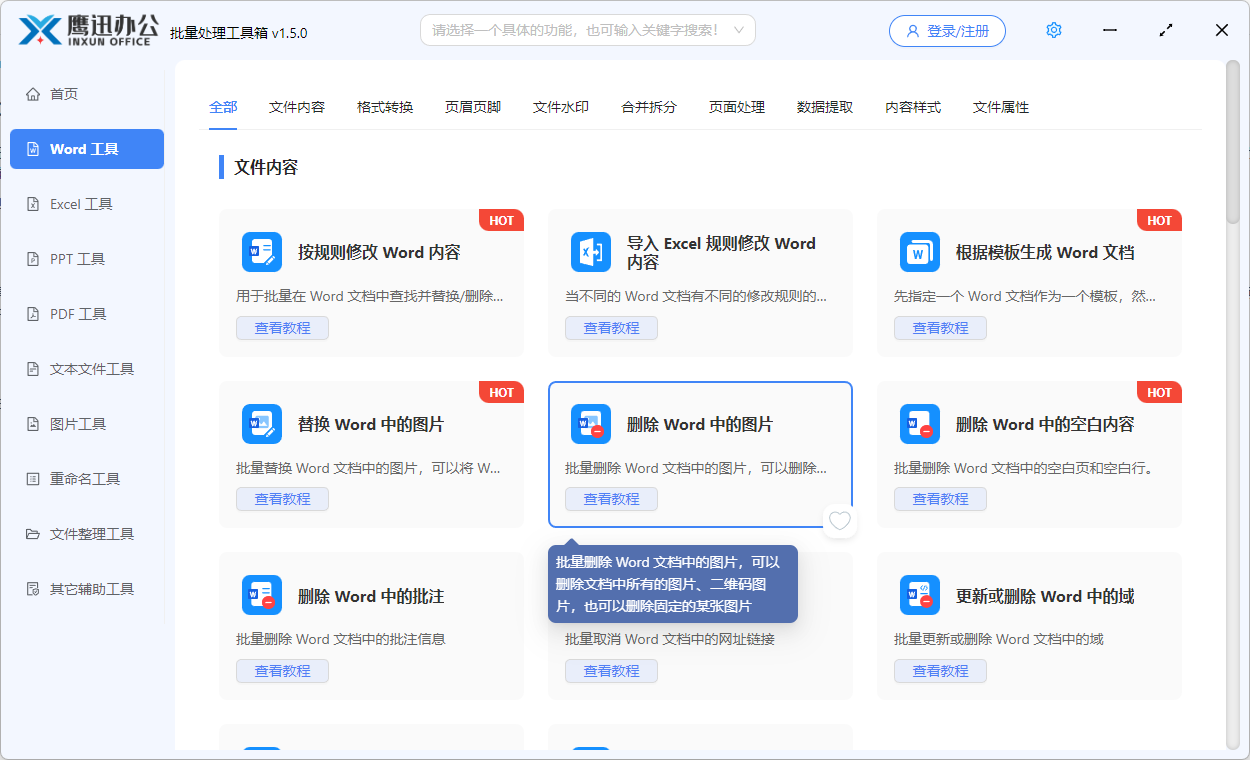
2、我们将需要删除同一张图片的多个word选择到软件的界面,不管有多少word文档,这里都可以一次性选择进来。
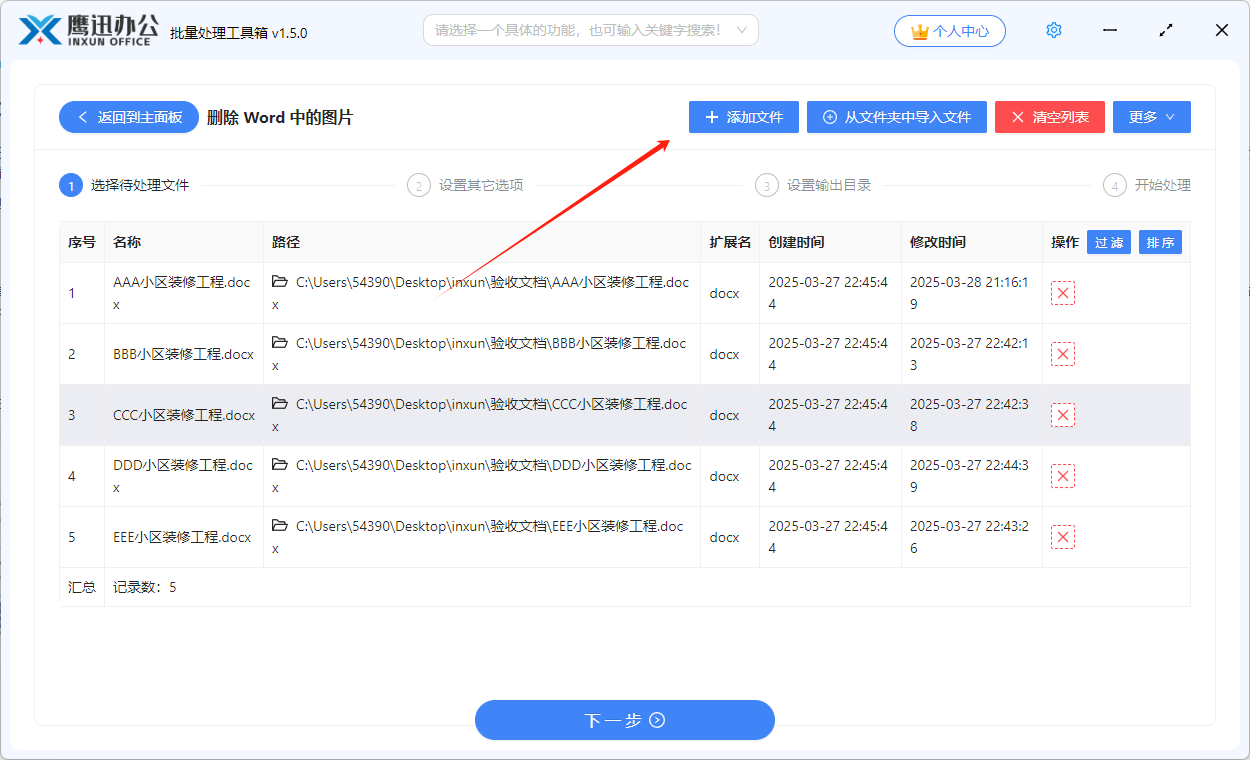
3、设置图片删除的选项。
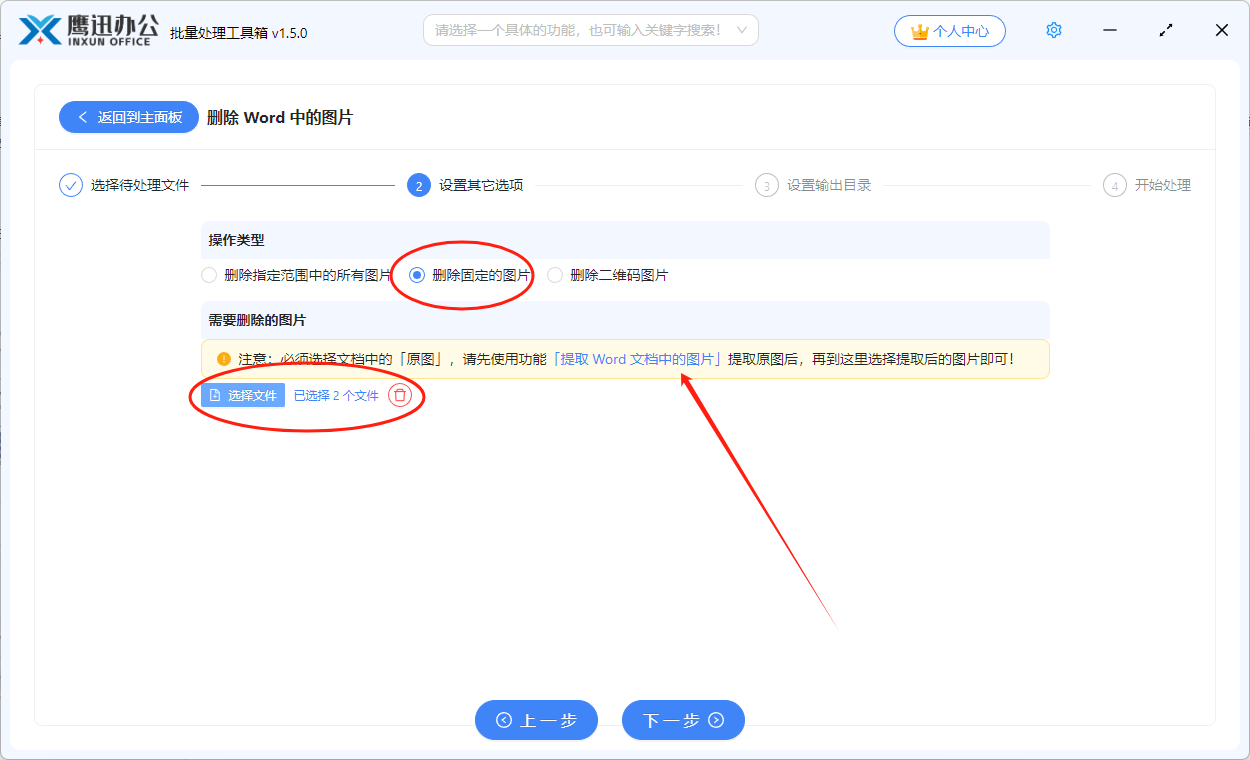
在这一步,如果我们需要删除指定的图片,就需要按照上面进行设置就可以了。但是界面上选择的图片从哪里来呢?我们注意页面红色箭头指示的地方,需要先使用「提取 Word 文档中的图片」功能将文档中的图片提取到本地文件夹,然后再进行选择。如果我们多个word文档中要删除的都是同一张图片,那只需要导出其中某一个word文档中的图片到文件夹就可以了。
4、设置输出目录。
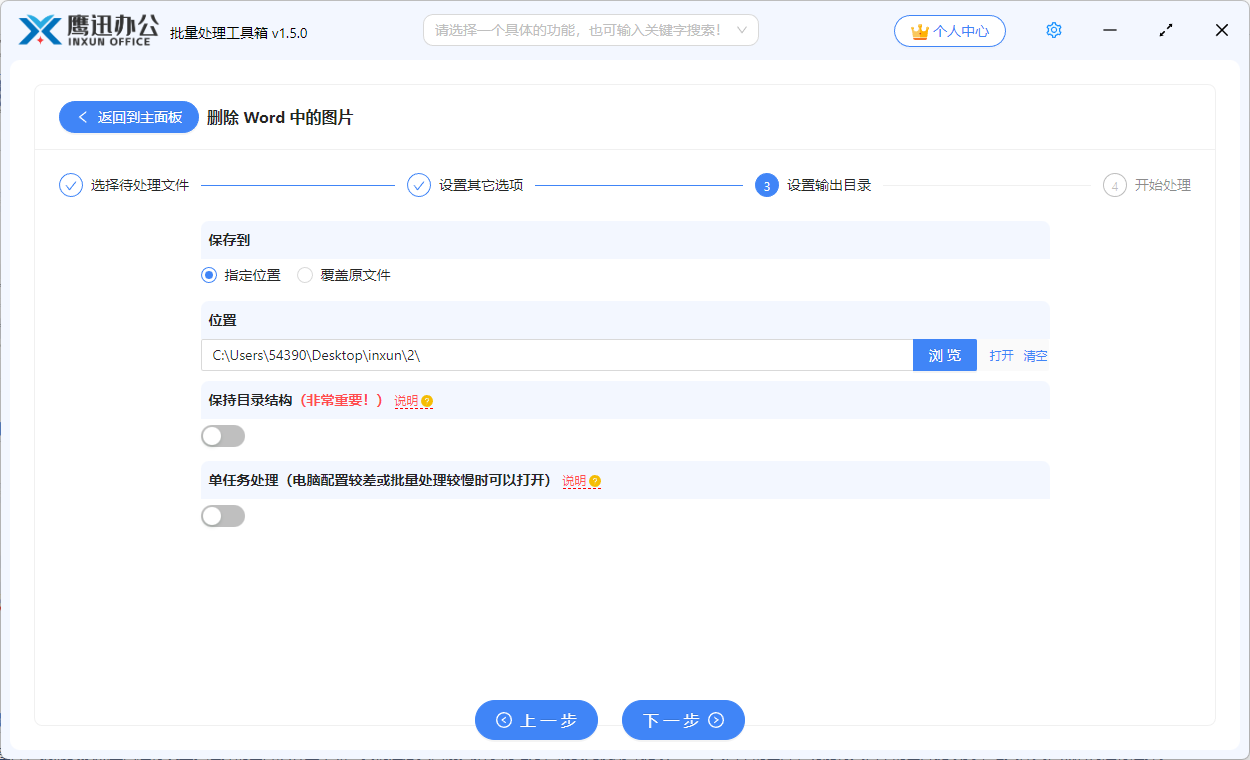
5、批量将多个 word 中的同一张图片删除的操作处理完成。
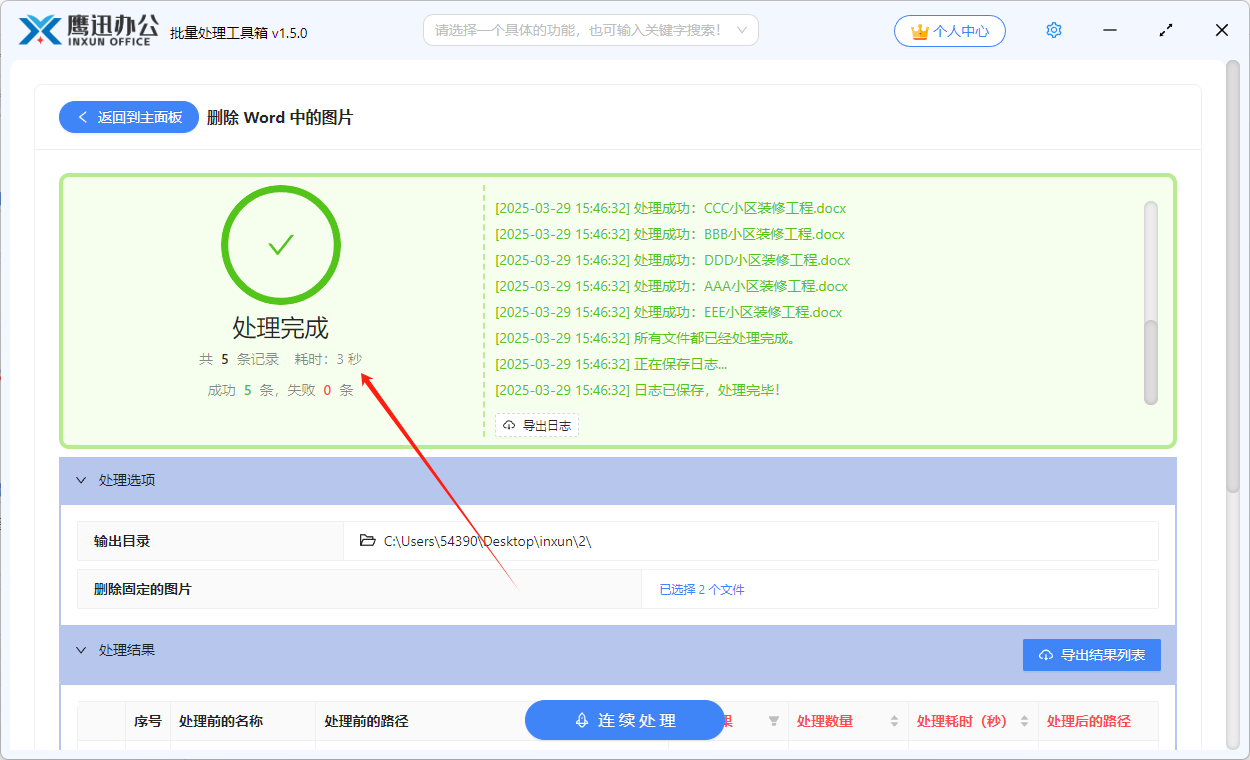
经过短暂的等待之后,软件就处理完成了,这时候我们也能看到界面上出现处理完成的字样。这也就意味着我们已经同时批量将多个word文档中的同一张图片删除掉了。我们也可以打开处理后的word文档,检查一下删除的是不是符合我们的预期。这种批量删除word文档中同一张图片的方法,非常的简单,对我们办公效率提升是非常大的。
使用批量处理软件可以显著提高删除图片的效率,避免人工操作中的种种不便。这些软件能够快速扫描多个 Word 文档,识别并删除特定的图片,而无需逐一打开和编辑每个文件。批量删除功能不仅节省了大量时间,还降低了由于手动操作可能产生的错误。尤其是在处理数十个甚至上百个文档时,批量工具展现出无与伦比的优势,能够快速、准确地完成任务。通过这种自动化的操作,用户可以集中精力处理文档的其他重要内容,提升整体工作效率。此外,批量处理软件通常提供更多的灵活性,可以根据用户的需求进行定制,确保删除的图片符合特定条件或规则,从而实现更加精准的操作。这不仅加快了工作进程,还提高了文档的处理质量,为用户节省了大量的人力和时间成本。
